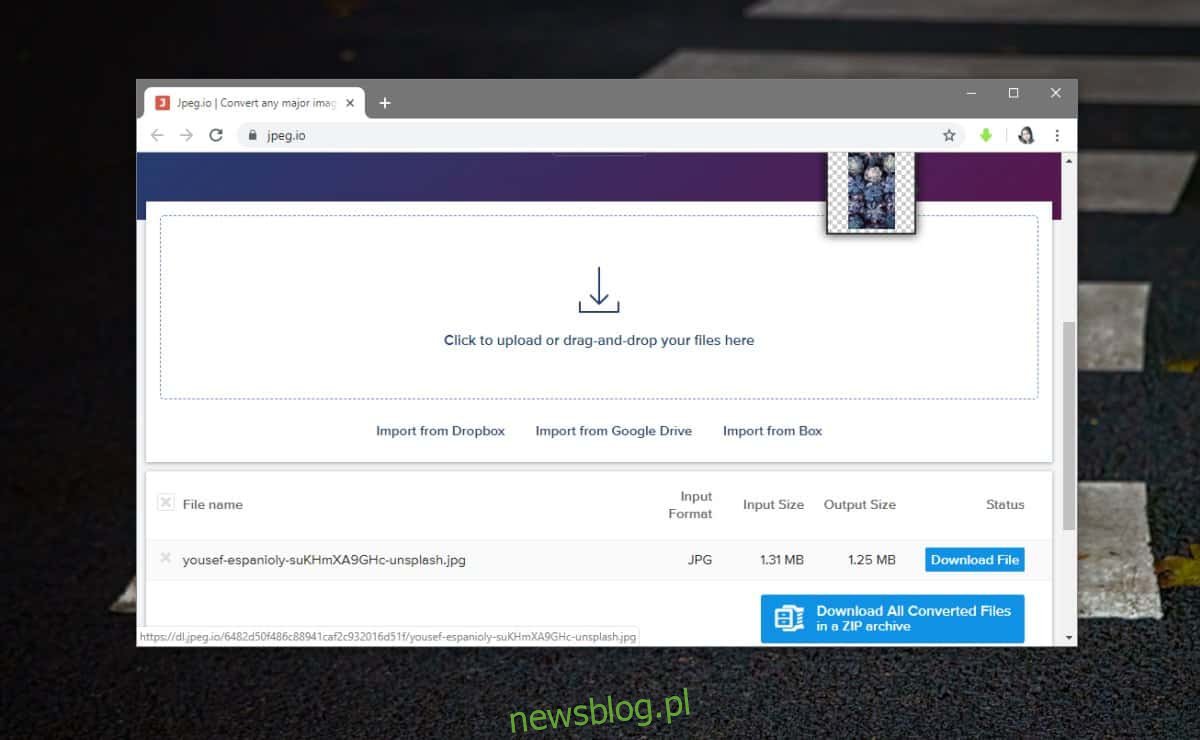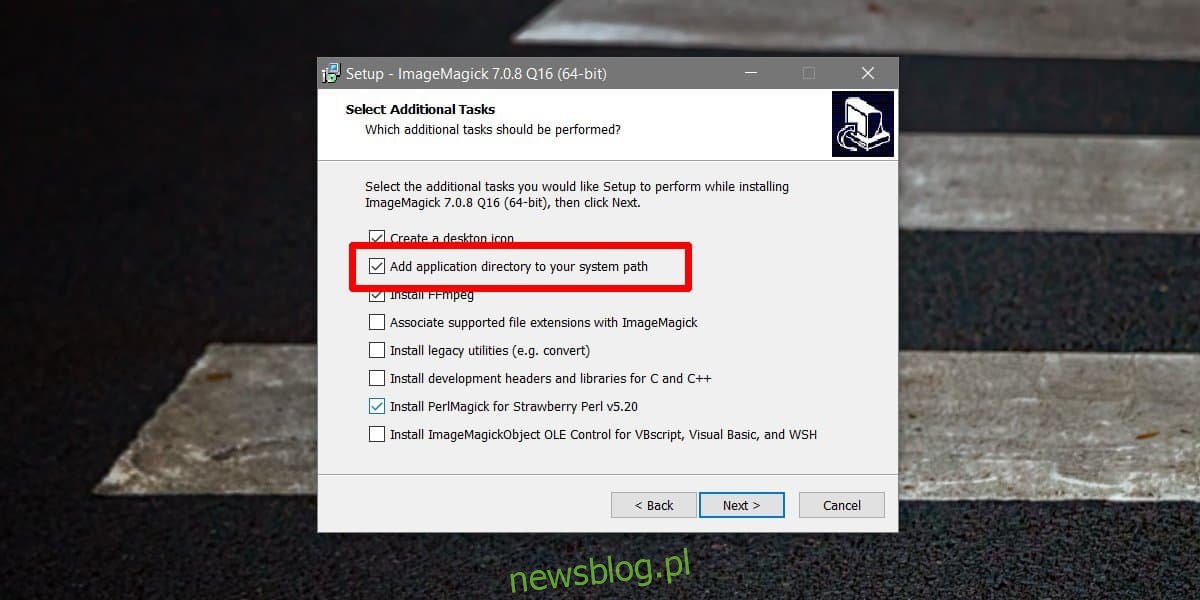Czasy ładowania witryny uległy poprawie na przestrzeni lat. Wynika to po części z tego, jak obecnie budowane są strony internetowe, ale także dlatego, że istnieją teraz bardziej wyrafinowane narzędzia, które pomagają uczynić treść „lżejszą” lub zoptymalizować ją pod kątem lepszego przeglądania i ładowania. Jednym z takich narzędzi jest progresywny JPEG. Jest to po prostu plik JPEG, który pojawia się, zamiast ładować się powoli, piksel po pikselu, jak zwykły JPEG. Tworzenie progresywnego formatu JPEG jest naprawdę łatwe. Oto trzy łatwe sposoby na zrobienie tego.
Spis treści:
ImageMagick
ImageMagick to popularne narzędzie typu open source do konwersji i optymalizacji obrazów. Jest to jednak narzędzie wiersza poleceń, dlatego wiele osób może mieć niechęć do jego używania. To powiedziawszy, używanie go do tworzenia progresywnego pliku JPEG jest łatwe, jeśli znasz polecenie.
Aby to uprościć, dobrym pomysłem jest przeniesienie wszystkich obrazów, które chcesz przekonwertować, do jednego folderu. Śmiało, zainstaluj ImageMagick i upewnij się, że dodałeś go do swojej ścieżki podczas instalacji. Dzięki temu korzystanie z narzędzia będzie znacznie łatwiejsze.
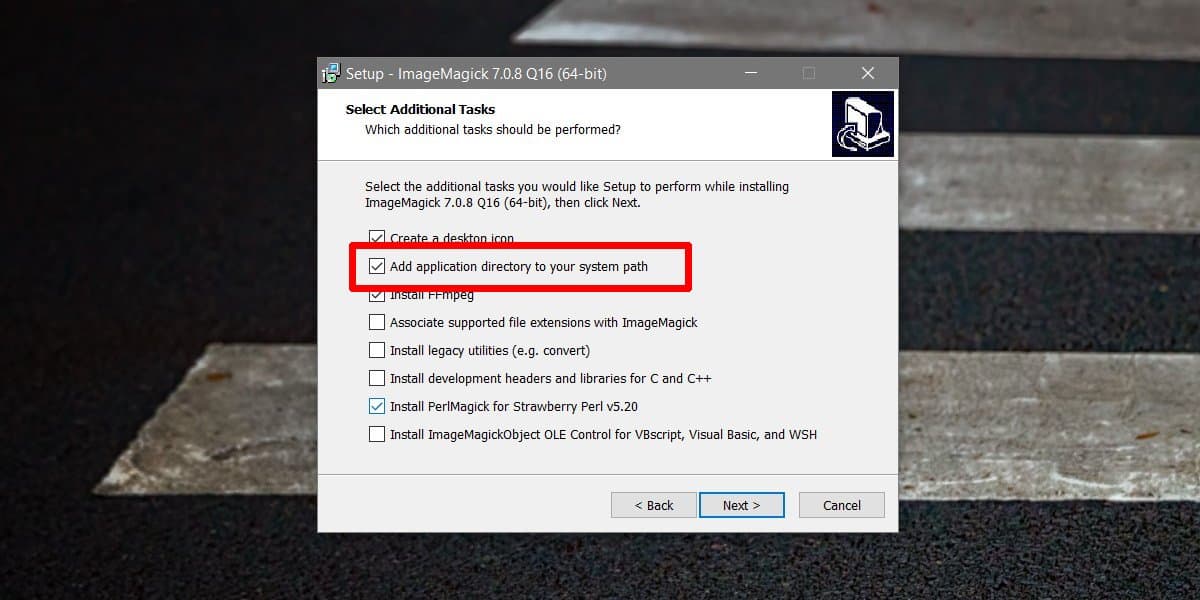
Po zainstalowaniu otwórz wiersz polecenia i użyj polecenia cd, aby przenieść go do folderu z obrazami, które chcesz przekonwertować.
Składnia
cd 'path-to-folder'
Przykład
cd "C:UsersfatiwDesktopProgressive JPEGs"
Użyj następującego polecenia, aby przekształcić pojedynczy obraz w progresywny plik JPEG.
Składnia
magick convert -interlace plane original_image.jpg Output_image.jpg
Przykład
magick convert -interlace plane 1.jpg 2.jpg
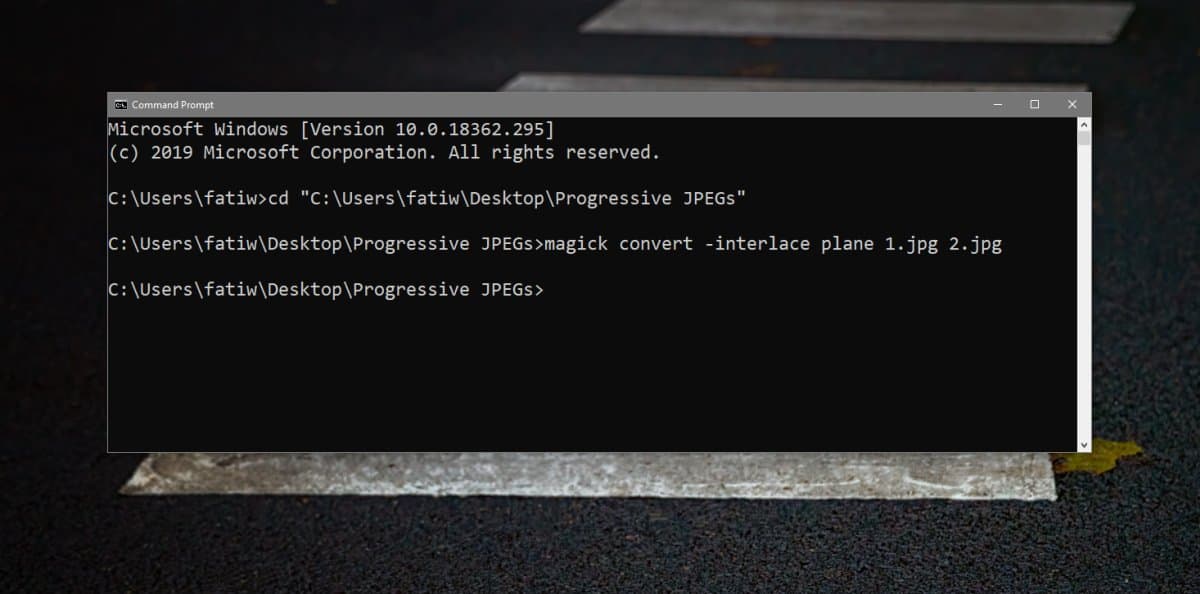
Aby konwertować je masowo, użyj następującego polecenia.
Składnia
magick mogrify -interlace plane *.jpg
Irfanview
Jeśli nie jesteś fanem wiersza poleceń i chcesz czegoś z odpowiednim GUI, to nic nie kosztuje i nie wpływa na jakość obrazu, Irfanview to narzędzie dla Ciebie. To darmowa przeglądarka i edytor obrazów, która jest bogata w funkcje. Może również konwertować obrazy do kilku różnych formatów.
Zainstaluj go i otwórz obraz za pomocą Irfanview. Kliknij ikonę zapisywania i wybierz format JPEG, w którym chcesz zapisać obraz. Otworzy się okno „Opcje zapisywania” z opcją „Zapisz jako progresywny JPG”. Wybierz go, a następnie zapisz obraz.
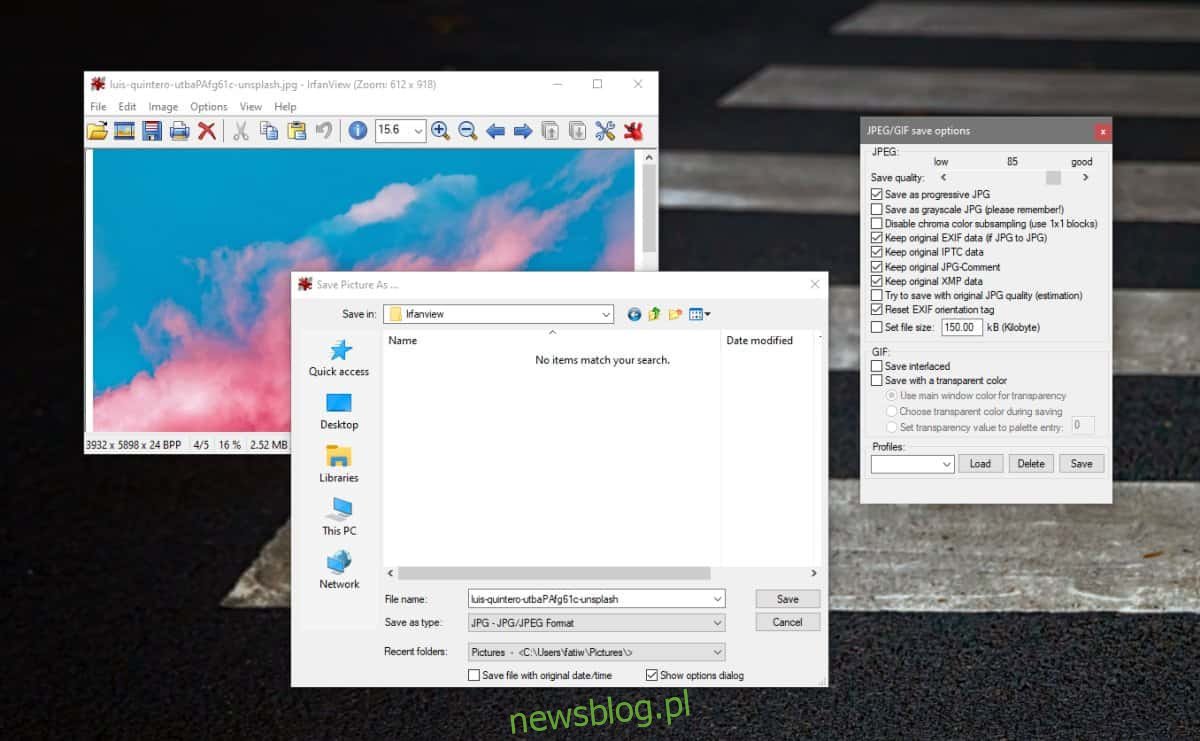
Aplikacje internetowe: Jpeg.io
Istnieje wiele aplikacji internetowych, które mogą konwertować zwykły obraz JPEG na progresywny JPEG. Jpeg.io jest dobry. Wszystko, co musisz zrobić, to przeciągnąć i upuścić obraz do aplikacji, a on skonwertuje go za Ciebie. Nie ma opcji nawigacji. Aplikacja robi to, co robi, przy niewielkim wkładzie użytkownika.